遇到了恼人的“资源管理器已停止工作”错误吗?在日常使用 windows 10 系统时,您可能遇到过这个烦人的错误。这个问题会阻止资源管理器正常工作,给您的计算机体验带来不便。但别担心!php小编新一为您带来了简单易行的解决方案指南。在这篇文章中,我们将逐步指导您解决此问题,恢复资源管理器并恢复您的系统正常运行。
Win10系统资源管理器已停止工作解决方法
1、首先我们通过组合快捷键:【CTRL+ALT+DEL】进入让页面窗口,在这里我们选择【启动任务管理器】。
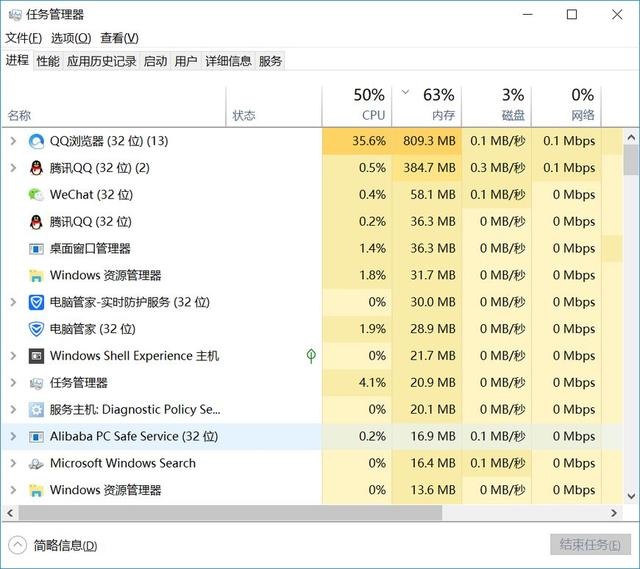
2、对于左上角的【文件】选项进行点击。
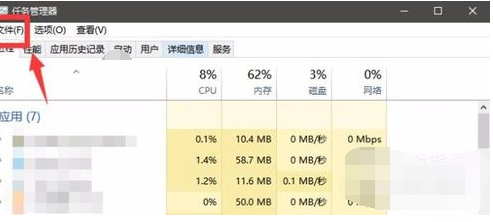
3、然后在出现的选择中选择运行新任务。
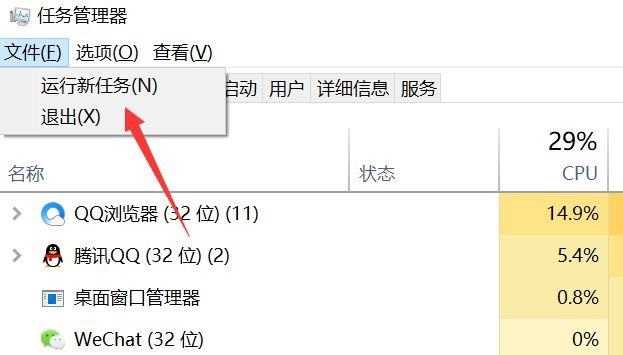
4、然后在弹出的窗口中输入【explorer.ere】,输入完成后点击确定。
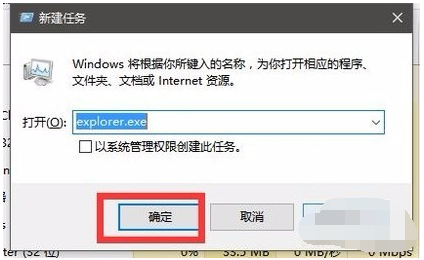
5、然后你就可以体验到重新启动的资源管理器功能玩法。
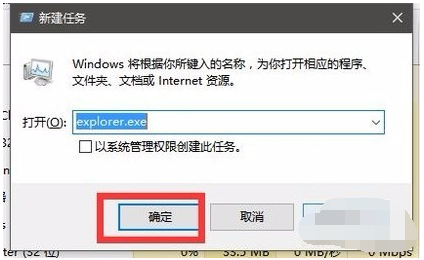
以上就是Win10系统资源管理器已停止工作怎么办_Win10系统资源管理器已停止工作解决方法的详细内容,更多请关注资源网之家其它相关文章!







发表评论:
◎欢迎参与讨论,请在这里发表您的看法、交流您的观点。